1) Buka 1 buah photo, buatlah seleksi dengan menggunakan eliptical marquee tool, seleksinya berbentuk elip kecil ( 1 buah aja ) 
2) lalu buat layer baru caranya klik layer, pilih new, layer, ok. kemudian isi objek yang telah diseleksi tadi dengan warna hitam, caranya klik edit, klik fill, pilih black, ok.
3) Hilangkan seleksinya, caranya select, klik deselect
4) Pada palet layer ubah fill nya menjadi o%
5)Kemudian klik layer, layer style, pilih drop shadow dan aturlah propertisnya sebagai berikut
6) masih tetap di layer style,pilih inner shadow dan aturlah propertisnya seperti berikut
7) masih di layer style, pilih inner glow atur juga propertisnya sebagai berikut
8) Tetap di layer style, klik bevel and emboss, atur propertisnya sbb berikut:
9) Kemudian klik new style untuk menyimpan settingan yang telah dibuat, beri nama tetes air, klik ok, klik ok lg
10) Langkah berikutnya mengisi seleksi tadi dengan style tetes air yang telah dibuat, caranya hanya dengan mengklik style tetes air yang ada dipalet style. untuk menambahkan tetesan air yang lebih banyak, ulangi langkah 1,2,3 kemudian klik style tetes air pada palet style. pada saat membuat seleksi elips lebih dari satu jangan lupa sambil menekan tombol Shift
11) So hasil akhirnya adalah seperti ini dan siap disimpan
Senin, 13 April 2009
Membuat efek tetes-tetes air di photo
Life Without Problem Membuat efek tetes-tetes air di photo, Tutorial Photoshop
Posted by iu getsmile at 11.16
Langganan:
Posting Komentar (Atom)
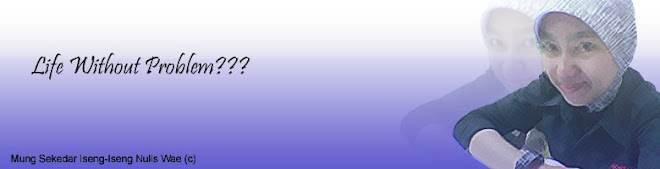



0 comments:
Posting Komentar